Edge浏览器新标签页不显示风景图片了怎么办
1、首先打开Edge浏览器,在浏览器右上角点击“设置及其它”图标,然后在弹出的菜单窗口中点击“设置”;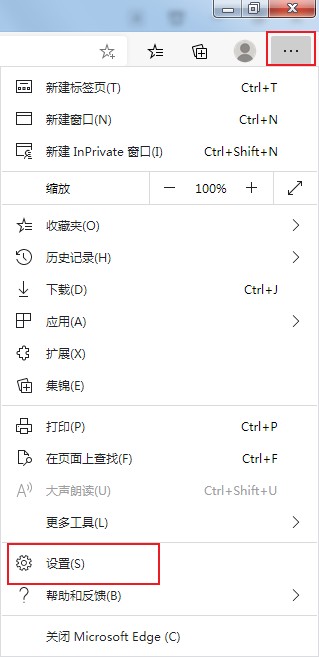
2、这时会进入Edge浏览器的设置页面中,在页面左侧的菜单中点击切换到“新标签页”设置页面;

3、进入新标签页设置页面后,在页面右侧点击“自定义新选项卡页布局和内容”右侧的“自定义”按钮;
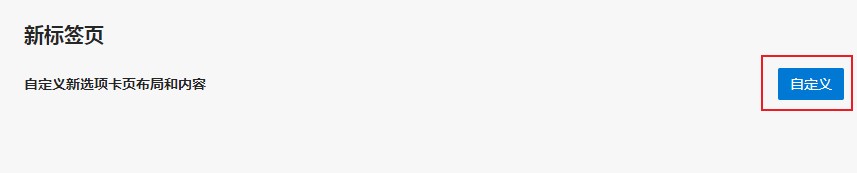
4、此时会自动打开新标签页布局编辑页面,在页面右上方点击如下图所示的“设置”图标,Edge浏览器提供了三种预设的新标签页布局样式,如果你都不满意还可以点击“自定义”手动进行设置;
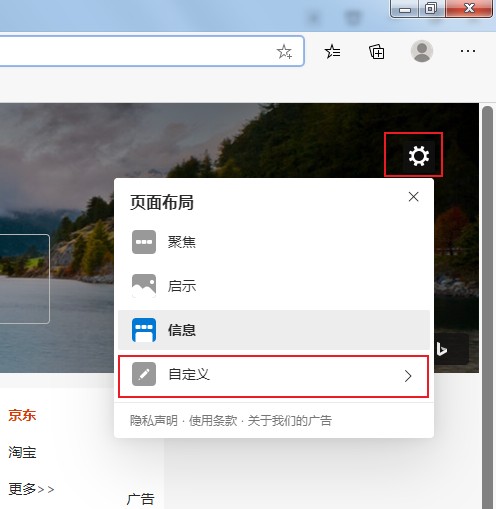
5、如下图所示在自定义设置中找到“每日一图”这一项,点击其右侧的开关将其开启就可以了;
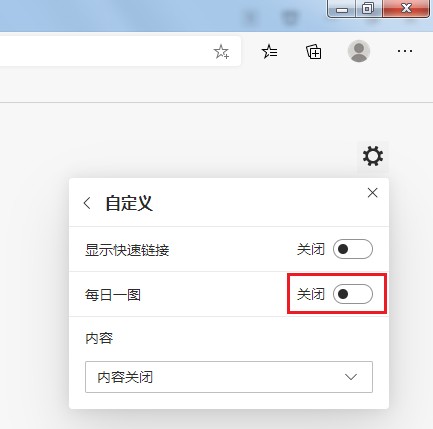
以上就是关于Edge浏览器新标签页不显示风景图片了怎么办的全部内容,更多Edge浏览器实用教程,欢迎大家收藏关注浏览器之家哦!